EXCEL身份证号码计算出生年月年龄及性别和重名筛选
excel 根据身份证号码自动提取出生年月

excel 根据身份证号码自动提取出生年月、性别、年龄的方法在excel表格中,根据身份证号码就可以自动提取出生年月、性别、年龄。
第一,身份证号码的组成。
当今的身份证号码由18位数字组成:前6位为地址码,第7至14位为出生日期码,第15至17位为顺序码,第18位为校验码。
15~17位为顺序号,其中第17位如果是单数为男性分配码,双数为女性分配码。
即通过第17位数字,可以判断性别,奇数为男,偶数为女。
下面以实例的方式讲解如何根据身份证号码自动提取出生年月、性别、年龄。
首先,在excel中输入以下表格,实例如下面所示。
(身份证号码的输入方法见A B C D E姓名身份证号码出生日期性别年龄张三510321************ 1972年05月03日女37第二,根据身份证号码自动提取出生年月=MID(C2,7,4)&"."&MID(C2,11,2)&"."&MID(C2,13,2)&""在目标单元格输入公式:=MID(B2,7,4)&"年"&MID(B2,11,2)&"月"&MID(B2,13,2)&"日",回车确定,单元格内会出现与身份证号码相关的出生日期。
其它单元格的填充,不必一一输入公式,只需选中该单元格复制,在其它单元格内粘贴即可。
提示:MID函数是提供的一个“从字符串中提取部分字符”的函数命令。
第三,根据身份证号码自动提取性别的方法在目标单元格输入公式:=IF(MOD(RIGHT(LEFT(B2,17)),2),"男","女")提示:IF函数:根据逻辑表达式测试的结果,返回相应的值。
IF函数允许嵌套。
RIGHT函数:根据所指定的字符数返回文本串中最后一个或多个字符。
excel中知道身份证号如何计算年龄
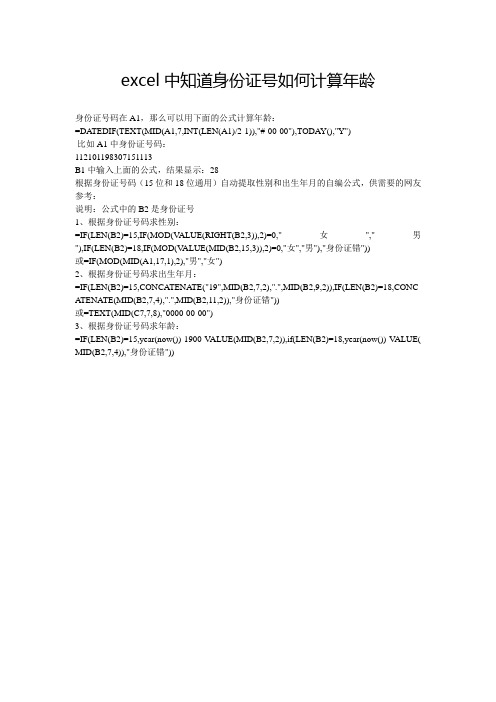
excel中知道身份证号如何计算年龄身份证号码在A1,那么可以用下面的公式计算年龄:=DA TEDIF(TEXT(MID(A1,7,INT(LEN(A1)/2-1)),"#-00-00"),TODAY(),"Y")比如A1中身份证号码:112101************B1中输入上面的公式,结果显示:28根据身份证号码(15位和18位通用)自动提取性别和出生年月的自编公式,供需要的网友参考:说明:公式中的B2是身份证号1、根据身份证号码求性别:=IF(LEN(B2)=15,IF(MOD(V ALUE(RIGHT(B2,3)),2)=0,"女","男"),IF(LEN(B2)=18,IF(MOD(V ALUE(MID(B2,15,3)),2)=0,"女","男"),"身份证错"))或=IF(MOD(MID(A1,17,1),2),"男","女")2、根据身份证号码求出生年月:=IF(LEN(B2)=15,CONCATENATE("19",MID(B2,7,2),".",MID(B2,9,2)),IF(LEN(B2)=18,CONC ATENATE(MID(B2,7,4),".",MID(B2,11,2)),"身份证错"))或=TEXT(MID(C7,7,8),"0000-00-00")3、根据身份证号码求年龄:=IF(LEN(B2)=15,year(now())-1900-V ALUE(MID(B2,7,2)),if(LEN(B2)=18,year(now())-VALUE( MID(B2,7,4)),"身份证错"))。
用Excel从身份证号码中提取信息(年龄、性别、出生地)
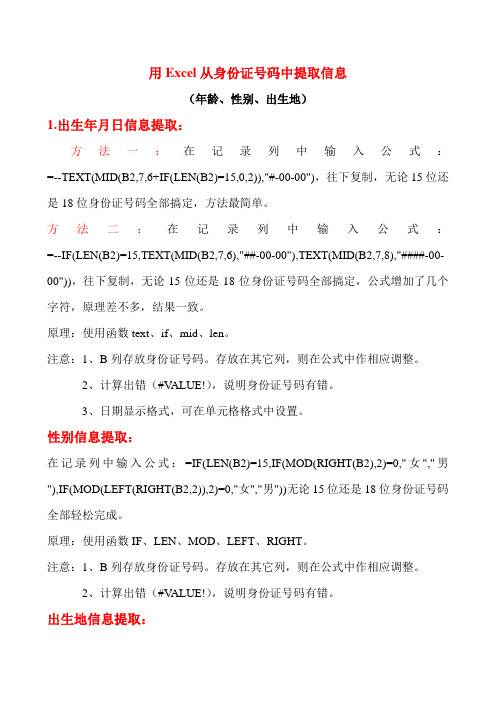
用Excel从身份证号码中提取信息(年龄、性别、出生地)1.出生年月日信息提取:方法一:在记录列中输入公式:=--TEXT(MID(B2,7,6+IF(LEN(B2)=15,0,2)),"#-00-00"),往下复制,无论15位还是18位身份证号码全部搞定,方法最简单。
方法二:在记录列中输入公式:=--IF(LEN(B2)=15,TEXT(MID(B2,7,6),"##-00-00"),TEXT(MID(B2,7,8),"####-00-00")),往下复制,无论15位还是18位身份证号码全部搞定,公式增加了几个字符,原理差不多,结果一致。
原理:使用函数text、if、mid、len。
注意:1、B列存放身份证号码。
存放在其它列,则在公式中作相应调整。
2、计算出错(#V ALUE!),说明身份证号码有错。
3、日期显示格式,可在单元格格式中设置。
性别信息提取:在记录列中输入公式:=IF(LEN(B2)=15,IF(MOD(RIGHT(B2),2)=0,"女","男"),IF(MOD(LEFT(RIGHT(B2,2)),2)=0,"女","男"))无论15位还是18位身份证号码全部轻松完成。
原理:使用函数IF、LEN、MOD、LEFT、RIGHT。
注意:1、B列存放身份证号码。
存放在其它列,则在公式中作相应调整。
2、计算出错(#V ALUE!),说明身份证号码有错。
出生地信息提取:在记录列中输入公式:=LEFT(B2,6),往下复制,然后根据代码用VLOOKUP查询发证地或者是出生地信息。
Excel文件模板:从身份证号码中提取信息使用的模板:使用Excel从身份证号码提取信息.xls点击该图标,打开该EXCEL文件,另存为××文件,即可使用。
谢谢你的使用。
EXCEL表格中根据身份证号码自动生成出生日期、年龄和性别的函数
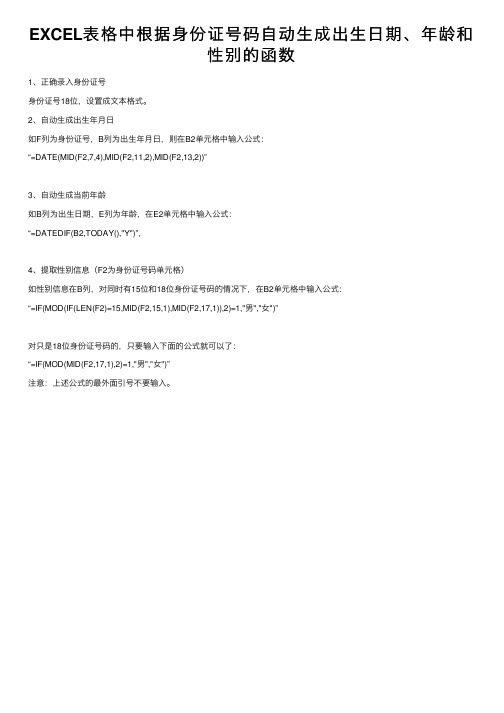
EXCEL表格中根据⾝份证号码⾃动⽣成出⽣⽇期、年龄和
性别的函数
1、正确录⼊⾝份证号
⾝份证号18位,设置成⽂本格式。
2、⾃动⽣成出⽣年⽉⽇
如F列为⾝份证号,B列为出⽣年⽉⽇,则在B2单元格中输⼊公式:
“=DATE(MID(F2,7,4),MID(F2,11,2),MID(F2,13,2))”
3、⾃动⽣成当前年龄
如B列为出⽣⽇期,E列为年龄,在E2单元格中输⼊公式:
“=DATEDIF(B2,TODAY(),"Y")”,
4、提取性别信息(F2为⾝份证号码单元格)
如性别信息在B列,对同时有15位和18位⾝份证号码的情况下,在B2单元格中输⼊公式:
“=IF(MOD(IF(LEN(F2)=15,MID(F2,15,1),MID(F2,17,1)),2)=1,"男","⼥")”
对只是18位⾝份证号码的,只要输⼊下⾯的公式就可以了:
“=IF(MOD(MID(F2,17,1),2)=1,"男","⼥")”
注意:上述公式的最外⾯引号不要输⼊。
在EXCEL中根据身份证号计算出生年月日、年龄
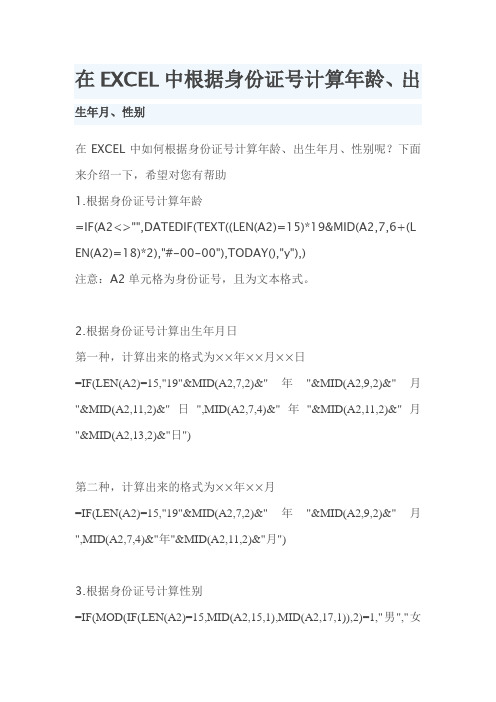
在EXCEL中根据身份证号计算年龄、出生年月、性别在EXCEL中如何根据身份证号计算年龄、出生年月、性别呢?下面来介绍一下,希望对您有帮助1.根据身份证号计算年龄=IF(A2<>"",DATEDIF(TEXT((LEN(A2)=15)*19&MID(A2,7,6+(L EN(A2)=18)*2),"#-00-00"),TODAY(),"y"),)注意:A2单元格为身份证号,且为文本格式。
2.根据身份证号计算出生年月日第一种,计算出来的格式为××年××月××日=IF(LEN(A2)=15,"19"&MID(A2,7,2)&"年"&MID(A2,9,2)&"月"&MID(A2,11,2)&"日",MID(A2,7,4)&"年"&MID(A2,11,2)&"月"&MID(A2,13,2)&"日")第二种,计算出来的格式为××年××月=IF(LEN(A2)=15,"19"&MID(A2,7,2)&"年"&MID(A2,9,2)&"月",MID(A2,7,4)&"年"&MID(A2,11,2)&"月")3.根据身份证号计算性别=IF(MOD(IF(LEN(A2)=15,MID(A2,15,1),MID(A2,17,1)),2)=1,"男","女")计算出生年月日的公式=TEXT(TEXT(MID(D2,7,LEN(D2)/2-1),"#-00-00"),"e-m-d") D2为身份证。
EXCEL身份证号码计算出生年月年龄及性别和重名筛选
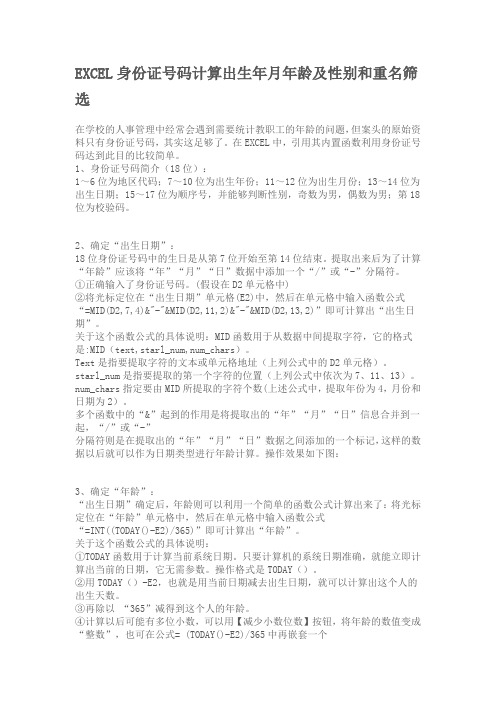
EXCEL身份证号码计算出生年月年龄及性别和重名筛选在学校的人事管理中经常会遇到需要统计教职工的年龄的问题,但案头的原始资料只有身份证号码,其实这足够了。
在EXCEL中,引用其内置函数利用身份证号码达到此目的比较简单。
1、身份证号码简介(18位):1~6位为地区代码;7~10位为出生年份;11~12位为出生月份;13~14位为出生日期;15~17位为顺序号,并能够判断性别,奇数为男,偶数为男;第18位为校验码。
2、确定“出生日期”:18位身份证号码中的生日是从第7位开始至第14位结束。
提取出来后为了计算“年龄”应该将“年”“月”“日”数据中添加一个“/”或“-”分隔符。
①正确输入了身份证号码。
(假设在D2单元格中)②将光标定位在“出生日期”单元格(E2)中,然后在单元格中输入函数公式“=MID(D2,7,4)&"-"&MID(D2,11,2)&"-"&MID(D2,13,2)”即可计算出“出生日期”。
关于这个函数公式的具体说明:MID函数用于从数据中间提取字符,它的格式是:MID(text,starl_num,num_chars)。
Text是指要提取字符的文本或单元格地址(上列公式中的D2单元格)。
starl_num是指要提取的第一个字符的位置(上列公式中依次为7、11、13)。
num_chars指定要由MID所提取的字符个数(上述公式中,提取年份为4,月份和日期为2)。
多个函数中的“&”起到的作用是将提取出的“年”“月”“日”信息合并到一起,“/”或“-”分隔符则是在提取出的“年”“月”“日”数据之间添加的一个标记,这样的数据以后就可以作为日期类型进行年龄计算。
操作效果如下图:3、确定“年龄”:“出生日期”确定后,年龄则可以利用一个简单的函数公式计算出来了:将光标定位在“年龄”单元格中,然后在单元格中输入函数公式“=INT((TODAY()-E2)/365)”即可计算出“年龄”。
用Excel从身份证号提取地区,生日,性别,年龄,生肖,星座等
用Excel从身份证号提取地区,生日,性别,年龄,生肖,星座等身份证号非常重要,里面隐藏了很多信息,这些信息发生泄露,就很危险,今天我们用Excel来提取身份证号里面的各种信息1、从身份证中提取地区,省市县身份证号的前6位中就隐藏着这些信息,1-2位表示省,第3-4位表示市,第5-6位表示县,我们首先下载一份身份证地区码然后我们对A列的身份证号进行提取数字,然后进行查找匹配地区表在B2查找省份输入公式:=VLOOKUP(LEFT($A2,2)&'*',身份证地区码!$A:$B,2,0)在C2查找城市输入公式:=VLOOKUP(LEFT($A2,4)&'*',身份证地区码!$A:$B,2,0)在D2查找区县输入公式:=VLOOKUP(LEFT($A2,6),身份证地区码!$A:$B,2,0)身份证号是模拟的,倒数34位用X隐藏2、提取生日身份证号的第7位至第13位是表格出生的年月日,在E2单元格中输入公式:=TEXT(MID(A2,7,8),'0-00-00')3、提取年龄已经把出生年月日提取出来了,我们只需要使用=DATEDIF(E2,TODAY(),'Y')来计算年龄4、提取性别身份证号的倒数第2位,也就是第17位,如果是奇数,那么为男性,如果为偶数,则为女性,所以在G2单元格中输入公式:=IF(MOD(MID(A2,17,1),2),'男','女')5、提取生肖每12年生肖进行一次的轮换,所以使用公式:=MID('猴鸡狗猪鼠牛虎兔龙蛇马羊”',MOD(MID(A2,7,4),12)+1,1)6、提取星座首先我们要知道星座的时间区间如下所示:根据上面的规则,我们在Excel里面K:L列建立辅助项,如下所示:然后我们再使用VLOOKUP函数的模糊查找功能,输入公式:=VLOOKUP(MID(A2,11,4)*1,K:L,2,1)如果不想有辅助列,那么数据中间的数据源K:L可以使用一个数组来替换输入的公式是:=VLOOKUP(MID(A2,11,4)*1,{0,'摩羯座';120,'水瓶座';219,'双鱼座';321,'白羊座';420,'金牛座';521,'双子座';622,'巨蟹座';723,'狮子座';823,'处女座';923,'天秤座';1024,'天蝎座';1123,'射手座';1222,'摩羯座'},2,1)所以仅仅根据一个身份证号,比如:33018319931224XX41,就可以知道这个人是浙江杭州市富阳区的25岁的女生,属鸡,摩羯座,生日是1993年12月24号。
在EXCEL中怎样用身份证号计算年龄,性别及出生年月、查重
在EXCEL中怎样用身份证号计算年龄假设身份证号码在A1单元格 B1单元格输入公式=datedif(text(mid(a1,7,len(a2)/2-1),"0-00-00"), now(),"y") 此公式适用于15位和18位号码假设身份证号在A1单元格都是18位的在B1单元格输入公式按月份=year(today())-year(--text(mid(A1,7,8),"0-00-00"))或按年=datedif(--text(mid(A1,7,8),"0-00-00"),today(),"Y")在Excel中自动推测出生年月日及性别的技巧大家都知道,身份证号码已经包含了每个人的出生年月日及性别等方面的信息(对于老式的15位身份证而言,7-12位即个人的出生年月日,而最后一位奇数或偶数则分别表示男性或女性。
如某人的身份证号码为420400*********,它的7-12位为700101,这就表示该人是1970年元月1日出生的,身份证的最后一位为奇数1,这就表示该人为男性;对于新式的18位身份证而言,7-14位代表个人的出身年月日,而倒数第二位的奇数或偶数则分别表示男性或女性)。
根据身份证号码的这些排列规律,结合Excel的有关函数,我们就能实现利用身份证号码自动输入出生年月日及性别等信息的目的,减轻日常输入的工作量。
Excel中提供了一个名为MID的函数,其作用就是返回文本串中从指定位置开始特定数目的字符,该数目由用户指定(另有一个名为MIDB的函数,其作用与MID完全一样,不过MID仅适用于单字节文字,而MIDB函数则可用于汉字等双字节字符),利用该功能我们就能从身份证号码中分别取出个人的出生年份、月份及日期,然后再加以适当的合并处理即可得出个人的出生年月日信息。
提示:MID函数的格式为MID(text,start_num,num_chars)或MIDB(text,start_num,num_bytes),其中Text是包含要提取字符的文本串;Start_num是文本中要提取的第一个字符的位置(文本中第一个字符的start_num为1,第二个为2……以此类推);至于Num_chars则是指定希望MID从文本中返回字符的个数。
在excel中巧妙运用身份证号码输入身份证号如何做到自动显示姓别_年龄及出生年月日
1、在excel中输入身份证号如何做到自动显示姓别,年龄及出生年月日15位和18位的身份证号都合适的了。
设内容如下:........A列......B列......C列......D列....1 身份证号性别出生年月年龄2(输入身份证号)算年龄的:=IF(OR(LEN(A2)=15,LEN(A2)=18),RIGHT(IF(IF(LEN(A2)=15,MID(A2,9,2),MID(A2,1 1,2))*100+IF(LEN(A2)=15,MID(A2,11,2),MID(A2,13,2))>MONTH(TODAY())*100+DAY (TODAY()),YEAR(TODAY())-IF(LEN(A2)=15,MID(A2,7,2),MID(A2,9,2))-1,YEAR(TOD AY())-IF(LEN(A2)=15,MID(A2,7,2),MID(A2,9,2))),2),"证号错误")算性别的:=IF(LEN(A2)=15,(IF(OR(ABS(RIGHT(A2))=1,ABS(RIGHT(A2))=3,ABS(RIGHT(A2))=5, ABS(RIGHT(A2))=7,ABS(RIGHT(A2))=9),"男","女")),(IF(OR(ABS(MID(A2,17,1))=1,ABS(MID(A2,17,1))=3,ABS(MID(A2,17,1))=5,AB S(MID(A2,17,1))=7,ABS(MID(A2,17,1))=9),"男","女")))算出生年月的:=DATE(IF(LEN(A2)=15,MID(A2,7,2),MID(A2,9,2)),IF(LEN(A2)=15,MID(A2,9,2),MI D(A2,11,2)),IF(LEN(A2)=15,MID(A2,11,2),MID(A2,13,2)))【身份证信息提取】从身份证号码中提取出生年月日=TEXT(MID(A1,7,6+(LEN(A1)=18)*2),"#-00-00")+0=TEXT(MID(A1,7,6+(LEN(A1)=18)*2),"#-00-00")*1=IF(A2<>"",TEXT((LEN(A2)=15)*19&MID(A2,7,6+(LEN(A2)=18)*2),"#-00-00")+0,) 显示格式均为yyyy-m-d。
Excel:根据身份证号码提取性别、年龄、出生年月日,建议收藏
Excel:根据身份证号码提取性别、年龄、出生年月日,建议收藏
Excel:根据身份证号码提取性别、年龄、出生年月日,建议收藏性别打开Excel,在表格中输入身份证信息,如图在二代身份证中的第17位是性别信息,奇数为男,偶数为女。
在【G2单元格】输入【=IF(MOD(MID(B2,17,1),2)=1,”男”,”女”)】
输入完成后按【回车Enter】,即可得到结果然后选中【G2】单元格,并把鼠标放置到G2单元格的右下角,当鼠标变成如图【粗加号】时,一直按【左键】向【下拉】,即可得到全部的性别信息
出生年月日、年龄二代身份证号的第7~14位数字表示:出生年、月、日。
在【C2单元格】中输入【MID(B2,7,4) 】
输入完成后按【回车Enter】,即可得到【出生年】在【D2单元格】中输入【MID(B2,11,2) 】输入完成后按【回车Enter】,即可得到【月】在【E2单元格】中输入【=MID(B2,13,2) 】输入完成后按【回车Enter】,即可得到【日】如果需要计算年龄,可以使用当年的年份(例如2018)减去提取出来的年,即在【F2单元格】中输入【=2018-MID(B2,7,4)】
输入完成后按【回车Enter】,即可得到【年龄】。
- 1、下载文档前请自行甄别文档内容的完整性,平台不提供额外的编辑、内容补充、找答案等附加服务。
- 2、"仅部分预览"的文档,不可在线预览部分如存在完整性等问题,可反馈申请退款(可完整预览的文档不适用该条件!)。
- 3、如文档侵犯您的权益,请联系客服反馈,我们会尽快为您处理(人工客服工作时间:9:00-18:30)。
EXCEL身份证号码计算出生年月年龄及性别和重名筛选
在学校的人事管理中经常会遇到需要统计教职工的年龄的问题,但案头的原始资料只有身份证号码,其实这足够了。
在EXCEL中,引用其内置函数利用身份证号码达到此目的比较简单。
1、身份证号码简介(18位):
1~6位为地区代码;7~10位为出生年份;11~12位为出生月份;13~14位为出生日期;15~17位为顺序号,并能够判断性别,奇数为男,偶数为男;第18位为校验码。
2、确定“出生日期”:
18位身份证号码中的生日是从第7位开始至第14位结束。
提取出来后为了计算“年龄”应该将“年”“月”“日”数据中添加一个“/”或“-”分隔符。
①正确输入了身份证号码。
(假设在D2单元格中)
②将光标定位在“出生日期”单元格(E2)中,然后在单元格中输入函数公式“=MID(D2,7,4)&"-"&MID(D2,11,2)&"-"&MID(D2,13,2)”即可计算出“出生日期”。
关于这个函数公式的具体说明:MID函数用于从数据中间提取字符,它的格式是:MID(text,starl_num,num_chars)。
Text是指要提取字符的文本或单元格地址(上列公式中的D2单元格)。
starl_num是指要提取的第一个字符的位置(上列公式中依次为7、11、13)。
num_chars指定要由MID所提取的字符个数(上述公式中,提取年份为4,月份和日期为2)。
多个函数中的“&”起到的作用是将提取出的“年”“月”“日”信息合并到一起,“/”或“-”
分隔符则是在提取出的“年”“月”“日”数据之间添加的一个标记,这样的数据以后就可以作为日期类型进行年龄计算。
操作效果如下图:
3、确定“年龄”:
“出生日期”确定后,年龄则可以利用一个简单的函数公式计算出来了:将光标定位在“年龄”单元格中,然后在单元格中输入函数公式
“=INT((TODAY()-E2)/365)”即可计算出“年龄”。
关于这个函数公式的具体说明:
①TODAY函数用于计算当前系统日期。
只要计算机的系统日期准确,就能立即计算出当前的日期,它无需参数。
操作格式是TODAY()。
②用TODAY()-E2,也就是用当前日期减去出生日期,就可以计算出这个人的出生天数。
③再除以“365”减得到这个人的年龄。
④计算以后可能有多位小数,可以用【减少小数位数】按钮,将年龄的数值变
成“整数”,也可在公式= (TODAY()-E2)/365中再嵌套一个
“INT”函数取整数,即“ =INT((TODAY()-E2)/365)”,这样就会自动将后面的小数去掉,只保留整数部分。
操作效果如下图:
4、确定“性别”:
每个人的性别可以利用“身份证号码”进行判断,18位身份证号码中,第15~17位为顺序号,奇数为男,偶数为女。
将光标定位在“性别”单元格中,然后在单元格中输入函数公式
“=IF(VALUE(MID(D2,15,3))/2=INT(VALUE(MID(D2,15,3))/2),"女","男")”即可计算出“性别”。
关于这个函数公式的具体说明:
①函数公式中,MID(D2,15,3)的含义是将身份证中的第15~17位提取出来。
②VALUE(MID(D2,15,3))的含义是将提取出来的文本数字转换成能够计算的数值。
③VALUE(MID(D2,15,3))/2=INT(VALUE(MID(D2,15,3))/2)的含义是判断奇偶。
(“INT”在上面说过是取整函数,如果是偶数,则前后相等;如果是奇数,则前后不相等。
)
④=IF(VALUE(MID(D2,15,3))/2=INT(VALUE(MID(D2,15,3))/2),"女","男")的含义是若是“偶数”就填写“女”,若是“奇数”就填写“男”。
操作效果如下图:
确定性
别 =IF(VALUE(MID(E7,15,3))/2=INT(VALUE(MI D(E7,15,3))/2),"女","男")
确定出生日
期 =MID(E7,7,4)&"-"&MID(E7,11,2)&"-"&MID(E7,13,2)
确定年
龄 =2010-IF(LEN(C3)=18,MID(C3,7,4),"19"&M ID(C3,7,2))
九九乘法表公式: =IF(B$1>$A2,"",B$1&"*"&$A2&"="&B$1*$A2)重名筛选 =countif(B:B,B2)
重名筛选
1、在表中插入一列“重名统计”,假设为E列。
2、在插入列(如E2单元格)输入“=COUNTIF(B:B,B2)”。
3、复制E2单元格公式到最后一行。
4、使用自动筛选,E列值大于1的就是重名的了
先按b列排序,在b列后插入一行在c2输入=if(b2<>b1,1,2)
向下复制公式,然后复制c列,"选择性粘贴-数值",
再按c列排序,删除所有值为2的行
或用以下方法
在b列后插入一行在,在c1输入=COUNTIF($B$1:INDIRECT("B"&ROW()),B1),向下复制公式,然后复制c列,"选择性粘贴-数值",
再按c列排序,删除所有值大于1的行
=IF(COUNTIF($A$1:$A$200,A1)>1,"重复","")
或者设置条件格式=COUNTIF($A$1:$A$200,A1)>1
点击“工具→宏→Visual Basic编辑器”,进入VBA开发环境,点击“插入→模块”,这时出现代码窗口,在其中输入下列代码:
Sub tmtx()
Sheets("sheet2").[a1] = "身份证"
Sheets("sheet2").[b1] = "姓名"
a=sheets("sheet1").[a1].CurrentRegion.Rows.Count ‘判断学生名单的行数。
For i = 2 To a
k = Sheets("sheet2").[a1].CurrentRegion.Rows.Count + 1
If Application.WorksheetFunction.CountIf([c1:c65530], Cells(i, 3)) > 1 Then
Sheets("sheet2").Cells(k, 2) = Sheets("sheet1").Cells(I, 3)
Sheets("sheet2").Cells(k, 1) = Sheets("sheet1").Cells(I, 2)
End If
‘使用CountIf()函数对每个名字进行判断,如果CountIf()值大于1,则将其复制到Sheet2。
Next
Sheets("sheet2").[a1].CurrentRegion.Sort
Key1:=Sheets("sheet2").[b1], Order1:=xlAscending, Header:=xlGuess
‘对复制到Sheet2的内容以“姓名”作为关键字排序,从而实现同名同姓的姓名排在一起,以方便查阅。
If Sheets("sheet2").[a2] = "" Then
MsgBox“无同名同姓学生!”,“报告”
End If
‘如果没有同名同姓的,则跳出报告信息窗口。
Sheets("sheet2").Select
End sub。
